Khắc phục lỗi font chữ khi lưu văn bản tiếng Việt trên Notepad
Nội dung bài viết
Notepad, một công cụ soạn thảo đơn giản và gọn nhẹ trên Windows, thường được dùng để lưu trữ ghi chú. Tuy nhiên, ở chế độ lưu mặc định, Notepad không hỗ trợ lưu văn bản tiếng Việt. Bài viết này sẽ hướng dẫn bạn cách khắc phục lỗi font chữ khi lưu nội dung tiếng Việt trên Notepad.
Ví dụ: Một file văn bản tiếng Việt được mở trong phần mềm Notepad:
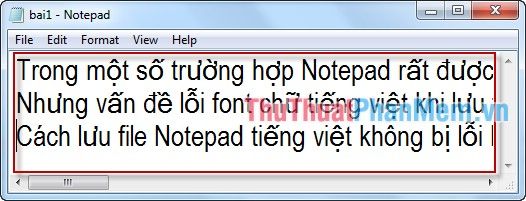
Chọn File -> Save để lưu file.
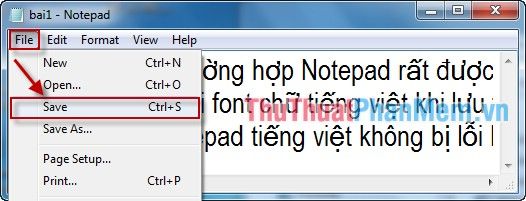
Sau khi đặt tên và tiến hành lưu file, một hộp thoại thông báo sẽ hiện ra:
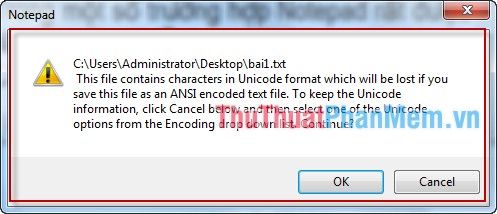
Hầu hết người dùng thường không ngần ngại nhấn chọn OK. Tuy nhiên, kết quả sau khi lưu file tiếng Việt lại không như mong đợi:
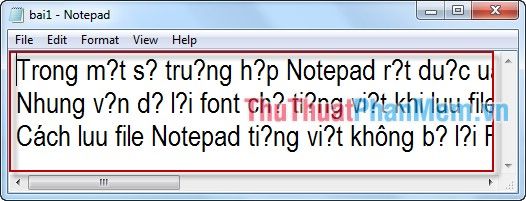
Chữ tiếng Việt bị biến thành các ký tự "?" không mong muốn. Để khắc phục tình trạng này và lưu file tiếng Việt một cách chính xác, hãy làm theo các bước sau đây.
Hướng dẫn chi tiết cách lưu file
Bước 1: Hoàn thành soạn thảo văn bản tiếng Việt.
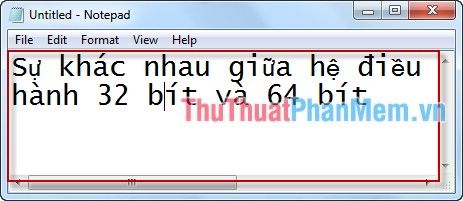
Bước 2: Chọn File -> Save. Khi hộp thoại hiện ra, đừng vội nhấn Save ngay.
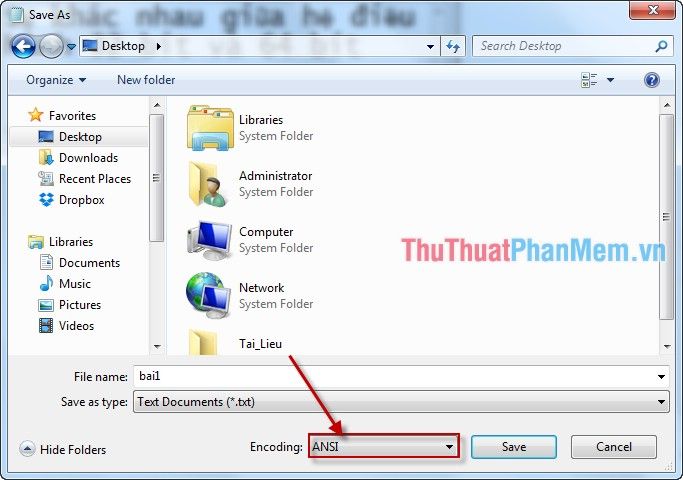
Bước 3: Chú ý phần Encoding, chuyển đổi sang bảng mã Unicode -> sau đó nhấn Save.
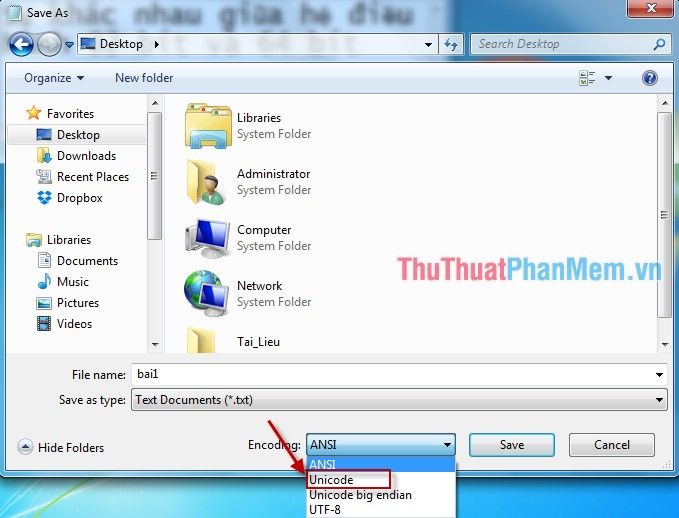
Bước 4: Kết quả sau khi lưu file:
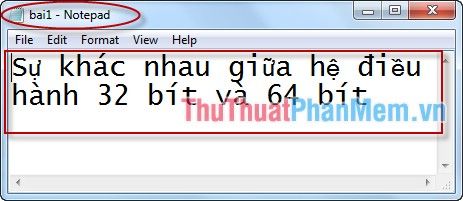
Lưu ý: Nếu bạn không thể gõ được tiếng Việt trên Notepad, hãy thực hiện theo các bước sau:
Bước 1: Chọn File -> Font.
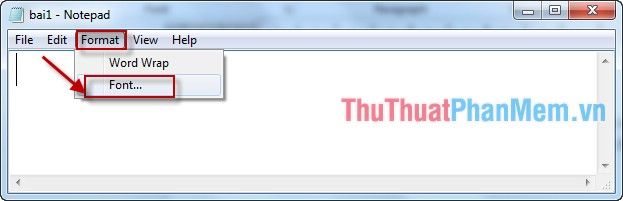
Bước 2: Chọn đúng Font chữ phù hợp với bảng mã đang sử dụng -> nhấn OK. Ví dụ, nếu dùng bảng mã Unicode trong Unikey, bạn có thể chọn Font Arial; với bảng mã TCVN, hãy chọn Font Vn.Time.
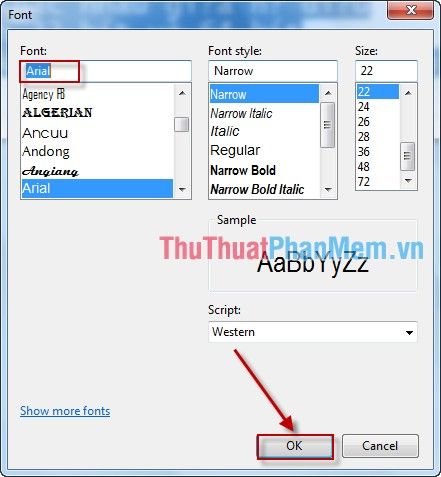
Kết quả sau khi điều chỉnh Font, bạn đã có thể gõ tiếng Việt một cách dễ dàng.
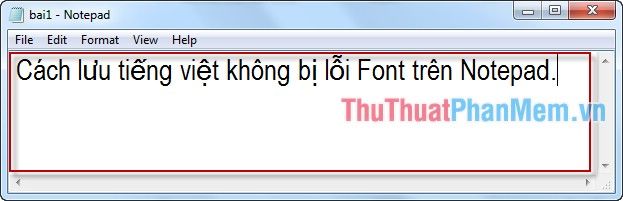
Chúc bạn thực hiện thành công và đạt được kết quả như mong đợi!
Có thể bạn quan tâm

Top 3 khách sạn giá rẻ tuyệt vời tại Đà Lạt, chỉ từ 200.000 đồng

Top 10 Salon Cắt Tóc Ngắn Đẹp Nhất Quận Đống Đa, Hà Nội

Danh sách 2 địa chỉ uốn mi đẹp nhất tại TP. Quy Nhơn, Bình Định

Top 10 Viên uống giảm mỡ máu hiệu quả nhất hiện nay - Khám phá những sản phẩm tốt nhất

Gmail trên Android ra mắt phím tắt thông minh, tối ưu hóa việc thêm người nhận chỉ với một thao tác.


